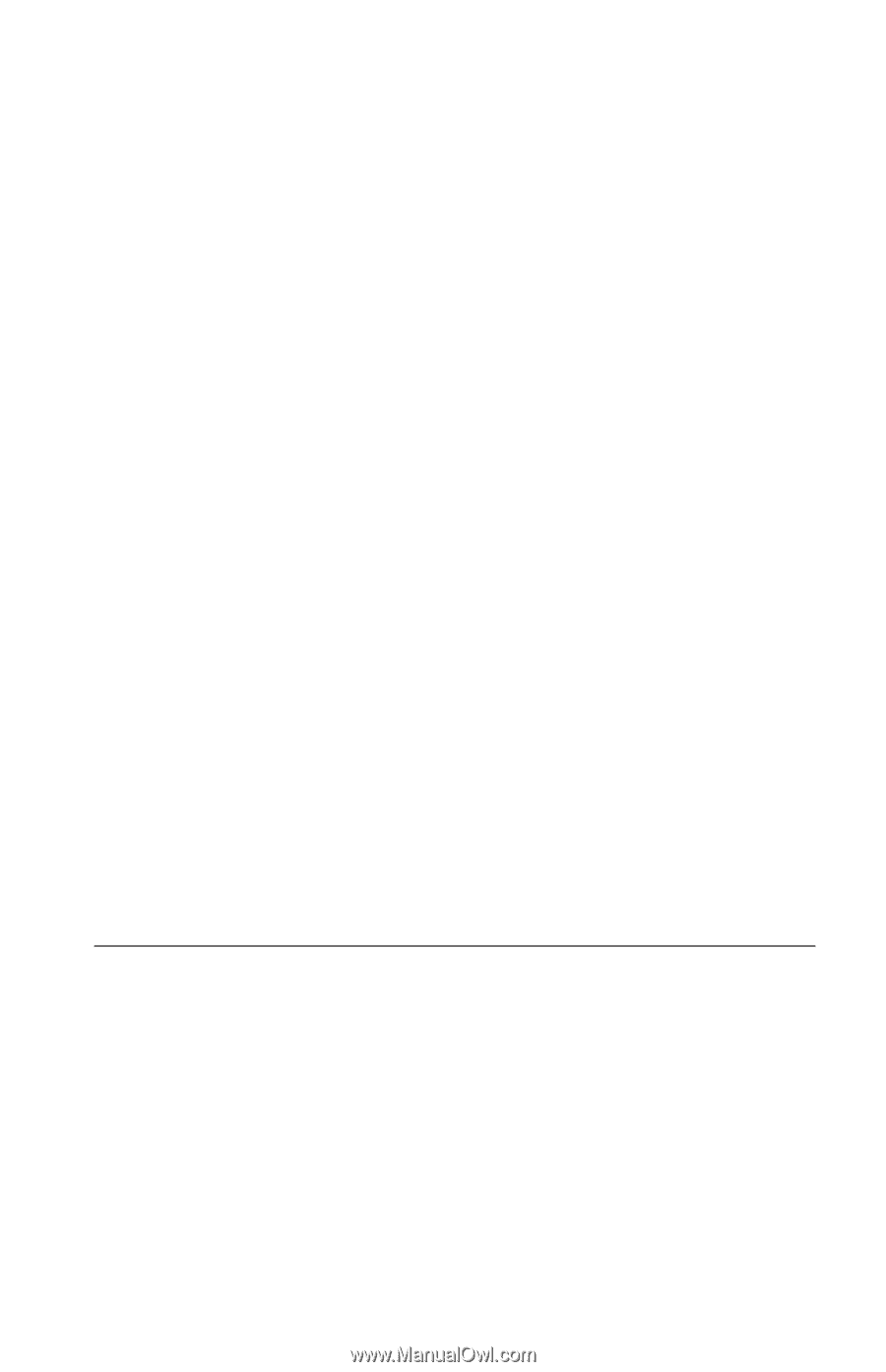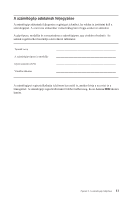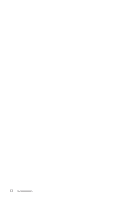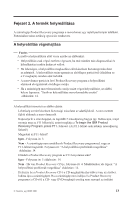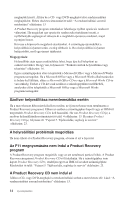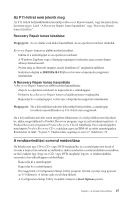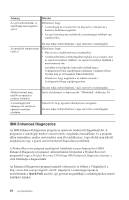Lenovo NetVista A21 Quick reference guide for NetVista 2256, 2257, 6339, 6341, - Page 29
Az F11-felirat nem jelenik meg, A rendszerind, si sorrend m
 |
View all Lenovo NetVista A21 manuals
Add to My Manuals
Save this manual to your list of manuals |
Page 29 highlights
Az F11-felirat nem jelenik meg Az F11-felirat helyreállításához használja a Recovery Repair lemezt, vagy ha nincs ilyen, készítsen egyet. Lásd: "A Recovery Repair lemez használata" vagy "Recovery Repair lemez készítése". Recovery Repair lemez készítése Megjegyzés: Ez az eljárás csak akkor használható, ha az operációs rendszer működik. Recovery Repair lemezt az alábbi módon készíthet: 1. Indítsa el a számítógépet és az operációs rendszert. 2. A Windows Explorer vagy a Sajátgép segítségével jelenítse meg a merevlemez alkönyvtárszerkezetét. 3. Nyissa meg az ibmtools mappát, amely általában a C meghajtón található. 4. Kattintson duplán az RRDISK.BATfájlra és kövesse a képernyőn megjelenő utasításokat. A Recovery Repair lemez használata A Recovery Repair lemezt az alábbi módon használhatja: 1. Zárja le az operációs rendszert és kapcsolja ki a számítógépet. 2. Helyezze be a Recovery Repair lemezt a hajlékonylemez meghajtóba. 3. Kapcsolja be a számítógépet, és kövesse a képernyőn megjelenő utasításokat. Megjegyzés: Ha a helyreállítási művelet hiba nélkül befejeződött, a számítógép következő újraindításakor az F11-felirat már megjelenik. Ha a helyreállítási művelet során megjelent hibaüzenet, és a helyreállítás nem fejezhető be, akkor megsérülhetett a Product Recovery program vagy az azt tartalmazó partíció. A Product Recovery programot Product Recovery CD-ről futtathatja. Ha a számítógéphez nem kapott Product Recovery CD-t, rendeljen egyet az IBM-től az adott számítógéphez. Részleteket itt talál: "Fejezet 5. Tájékozódás, segítség és szerviz" oldalszám: 23. A rendszerindítási sorrend módosítása Ha behelyezett egy CD-t a CD- vagy DVD-meghajtóba, és a számítógép nem kezdi el olvasni a lemezt közvetlenül az indításkor, akkor módosítsa a rendszerindítási sorrendben az első eszközt úgy. hogy az a CD- vagy DVD-meghajtó legyen. A rendszerindítási sorrendet a következőképpen módosíthatja: 1. Kapcsolja ki a számítógépet. 2. Kapcsolja be a számítógépet. 3. Ha megjelenik a Configuration/Setup Utility program felirata, nyomja meg gyorsan az F1 billentyűt. A felirat csak rövid ideig látható. 4. A Configuration/Setup Utility menüből válassza a Start Options pontot. Fejezet 3. A termék helyreállítása 15